Windows10系统之家 - 安全纯净无插件系统之家win10专业版下载安装
时间:2020-04-21 16:25:18 来源:Windows10之家 作者:huahua
使用win10系统过程中,有用户遇到了msvcp100.dll丢失的问题,win10提示msvcp100.dll丢失怎么办?msvcp100.dll是一个重要文件,遇到msvcp100.dl丢失坱要重新下载复制到文件目录中,具体操作方法见下面介绍。
win10提示msvcp100.dll丢失怎么办
1、如果您的系统提示“没有找到msvcp100.dll”或者“缺少msvcp100.dll”等类似错误信息,首先下载一份完好的msvcp100.dll到电脑中。
2、直接拷贝该文件到系统目录里:
(1)Windows 95/98/Me系统,则复制到C:\\Windows\\System\\目录下。
(2)Windows NT/2000系统,则复制到C:\\WINNT\\System32\\目录下。
(3)Windows XP系统,则复制到C:\\Windows\\System32目录下。
3、然后使用快捷键win+r打开运行输入“regsvr32 msvcp100.dll”,回车即可解决错误提示!
方法二:
1、打开你的浏览器,在地址栏输入“https://www.microsoft.com/”回车打开微软中国官方网站;
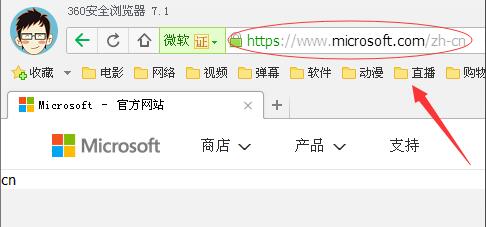
2、在打开网页的右侧搜索框内输入“vc++ 2010”,然后点击右侧的搜索按钮
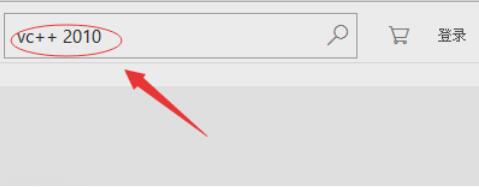
3、然后网页会如下图显示,接着找到一般信息Visual C++ 2010可转散发套件。
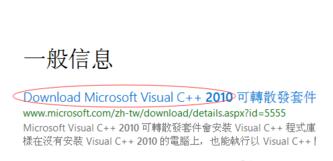
4、在页面中选择安装语言,然后点击下载。
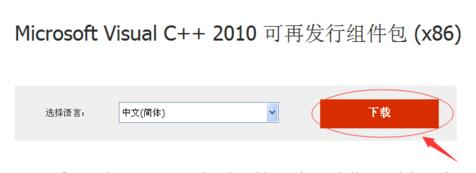
5、然后界面会弹出如下图的界面直接选择“不用了,谢谢,继续安装”等等类似跳过的选项即可。
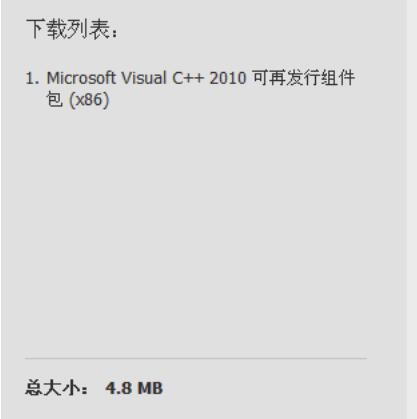
6、然后会自动弹出下载窗口,下载完成后,关闭所有程序和网页,开始安装,安装完成后,重启计算机即可完美解决msvcp100.dll丢失怎样修复的问题。
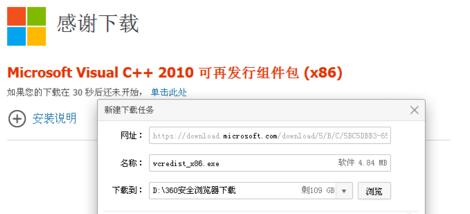
热门教程
热门系统下载
热门资讯





























